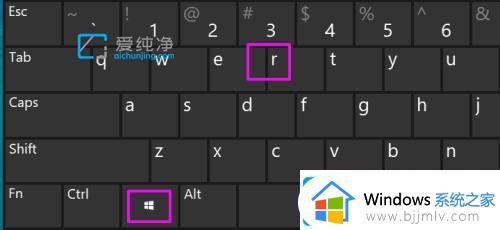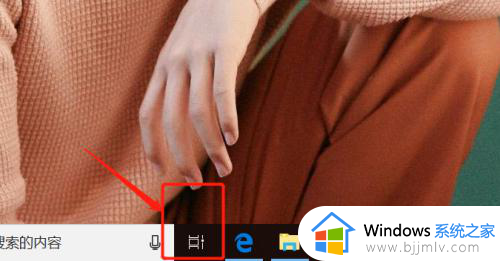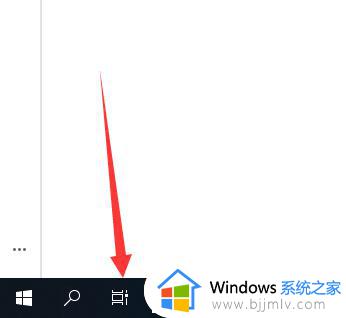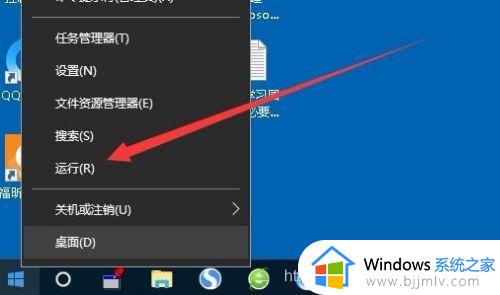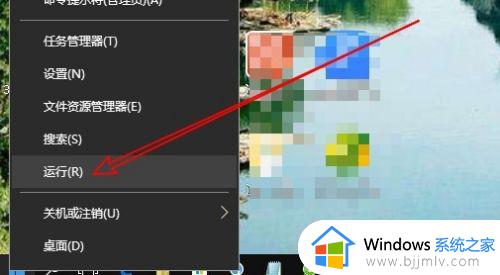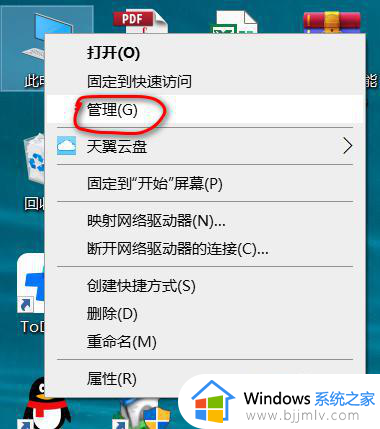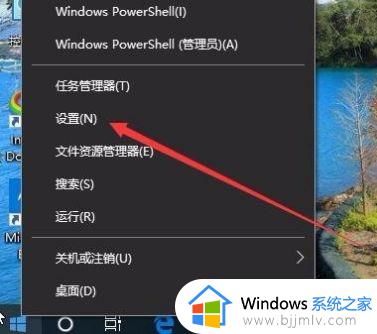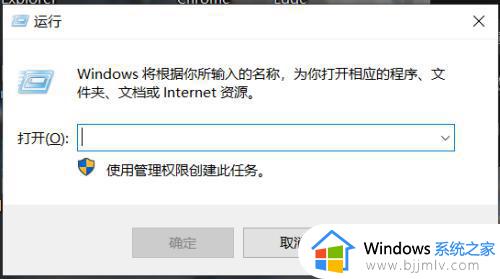win10怎么查看电脑使用时间 win10查看电脑使用时长的方法
更新时间:2024-02-05 10:33:59作者:qiaoyun
平时工作的时候经常会用到电脑来进行办公,有时候可能使用的时间比较长,所以有些win10系统用户比较好奇就想要查看电脑使用时间多久了,其实我们可以通过windows日志来进行查看,如果你也感兴趣的话,可以跟着笔者的步伐一起来看看win10查看电脑使用时长的方法吧。
方法如下:
1、搜索点击“控制面板”主页,选择“系统与安全”。
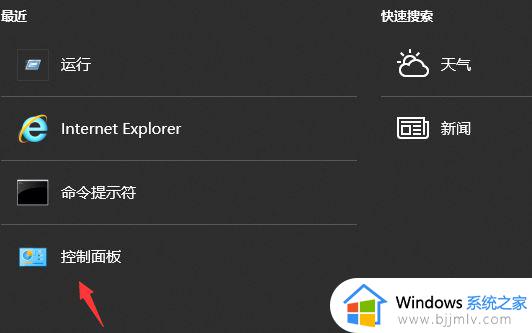
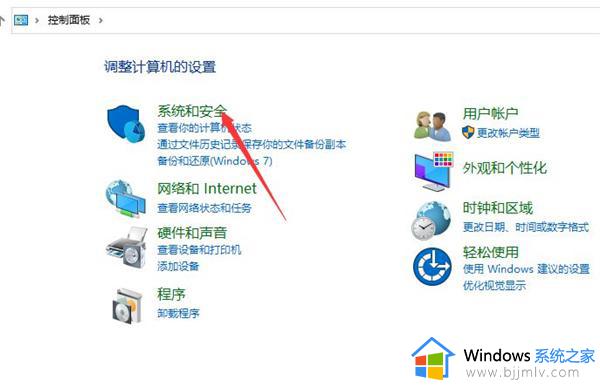
2、点击“管理工具”,进入事件查看器“Windows日志”。

3、在日志列表右侧点击“筛选当前日志”,在筛选器界面的ID框中输入“6005.6006”,用英语逗号隔开,6005是开机时间,6006是关机时间。
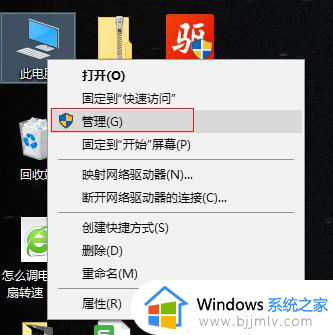
4、最后点击“确定”就可以看到所有关机记录,拉到最下方就是最早一次的开机记录了。
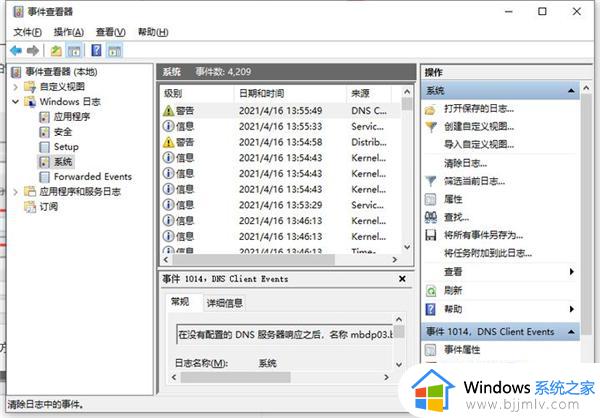
以上给大家介绍的就是win10怎么查看电脑使用时间的详细内容,大家有需要的话可以学习上面的方法步骤来进行查看,希望帮助到大家。